كيفية إنشاء صور الذكاء الاصطناعي باستخدام جوجل جيميني

قم بتحويل إبداعك باستخدام أدوات الذكاء الاصطناعي. اتبع دليلنا السهل لمعرفة كيفية إنشاء صور الذكاء الاصطناعي باستخدام Google Gemini.

مع ظهور الذكاء الاصطناعي، أصبحت مهامك اليومية مثل الكتابة وتحرير الصور والبحث عن الصور والمزيد أمرًا سهلاً. قامت شركات مثل Google بدمج فائدة أدواتها مع قوة الذكاء الاصطناعي التوليدي لتحسين تجربة المستخدم. أحد الأمثلة على هذا التعاون هو Duet AI في Google Slides.

بعد إطلاق أداة Bard AI ، قدمت Google الآن Duet AI لعروض Google التقديمية لتقديم عروض تقديمية أكثر جاذبية. يشرح هذا المنشور بالتفصيل كيفية تمكين Duet AI واستخدامه لعروضك التقديمية في Google Slides. تنطبق هذه الخطوات على مستخدمي سطح المكتب.
يعد Duet AI جزءًا من Google Workspace Labs الذي تم الإعلان عنه في Google I/O 2023. يقدم Duet AI مجموعة من الأدوات لكل تطبيق من تطبيقات Google Workspace مثل مستندات Google، والعروض التقديمية، وجداول البيانات، وGmail، والمزيد. تم طرح هذه الأدوات بشكل مطرد للمستخدمين الذين اشتركوا في Google Workspace Labs. كان الهدف هو مساعدة المستخدمين على كتابة سير عملهم وتنظيمه وتصوره وتسريعه باستخدام ميزات الذكاء الاصطناعي الإبداعية.
في حالة Google Slides، يساعد Duet AI في إنشاء صور أصلية بأفضل جودة مع مطالبات نصية تضيف المزيد من الجاذبية المرئية إلى عروضك التقديمية. يلزمك الاشتراك في Google Workspace Labs باتباع الرابط أدناه.
انضم إلى Google Workspace Labs
بمجرد تحميل صفحة الويب، اقبل جميع شروط إقرار المستهلك وانقر فوق إرسال في الأسفل للب��ء.
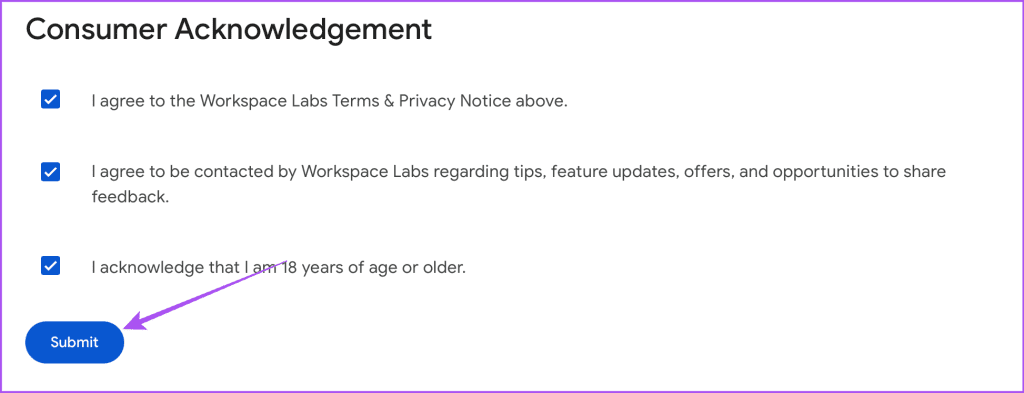
بعد الاشتراك في Google Workspace Labs، إليك كيفية استخدام Duet AI في العروض التقديمية من Google.
هل قضيت ساعات في البحث عن الصور المثالية لإضافتها إلى عروضك التقديمية؟ وحتى ذلك الحين، لا بد أنه كانت هناك أوقات لم تجد فيها بالضبط ما كنت تبحث عنه. يتيح لك Duet AI إنشاء صور بناءً على مطالباتك في شرائح Google للتخلص من هذه العملية الشاقة والمستهلكة للوقت. سواء كان ذلك مفهومًا مبكرًا أو صورة نهائية في ذهنك، سيساعدك Duet AI في الحصول على الصور الأكثر ملاءمة لعروضك التقديمية. وإليك كيفية استخدامه.
الخطوة 1: افتح العروض التقديمية من Google على متصفح الويب الخاص بك وقم بتسجيل الدخول إلى حسابك.
الخطوة 2: افتح عرضًا تقديميًا جديدًا أو موجودًا. ثم اضغط على إدراج في شريط القوائم العلوي.

الخطوة 3: انقر على الصورة وحدد "إنشاء صورة باستخدام Duet AI".
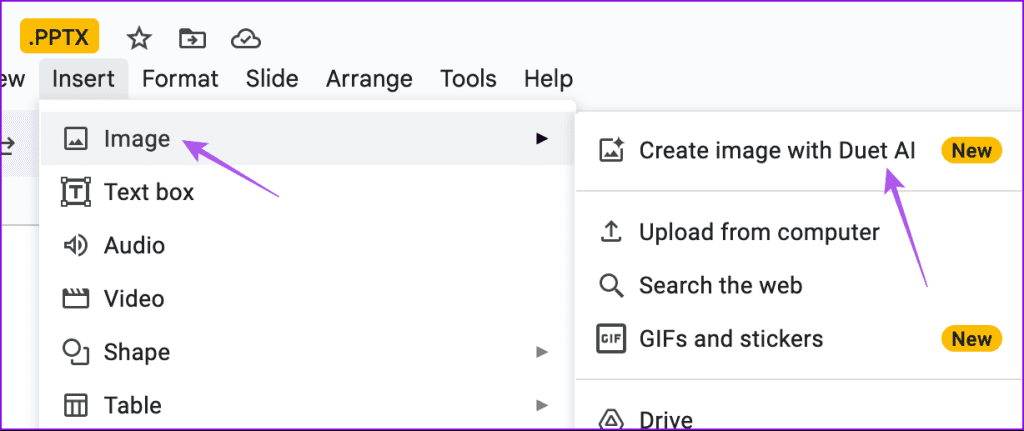
سيتم فتح نافذة Duet AI على الجانب الأيمن من شاشتك.
الخطوة 4: أدخل المطالبة النصية لصورتك، اعتمادًا على ما تحتاجه. على سبيل المثال، طلبنا من الخدمة أن تعرض لنا صورًا لـ "زهرة في الصحراء".
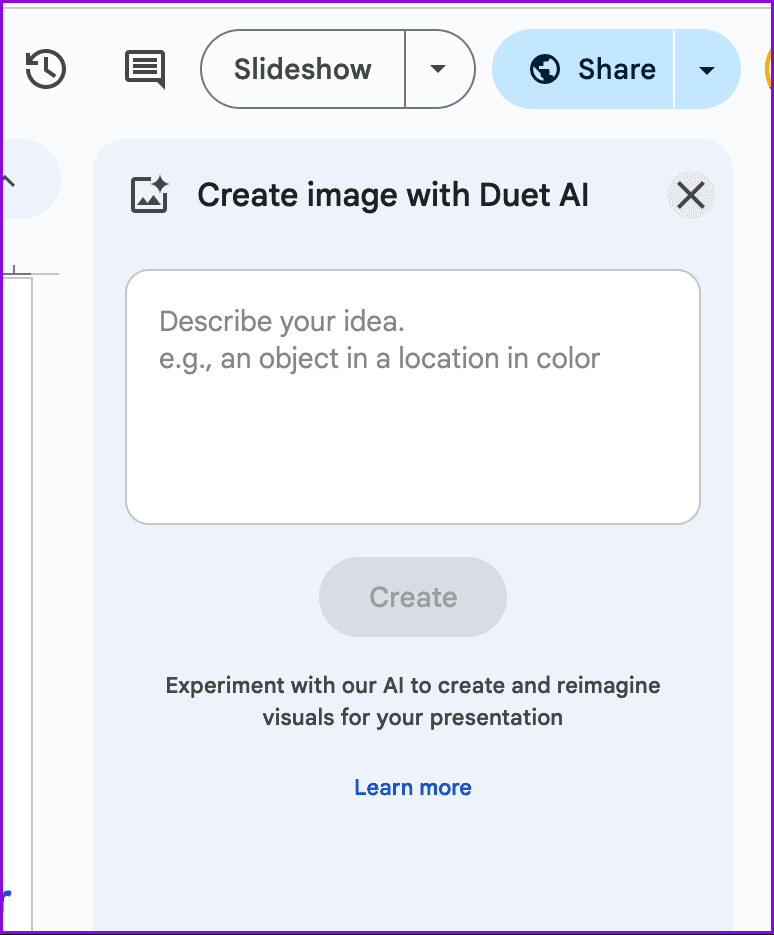
الخطوة 5: حدد النمط لتصفية نتائج الصور الخاصة بك بناءً على الخلفية والتصوير الفوتوغرافي وفن المتجهات والمزيد.
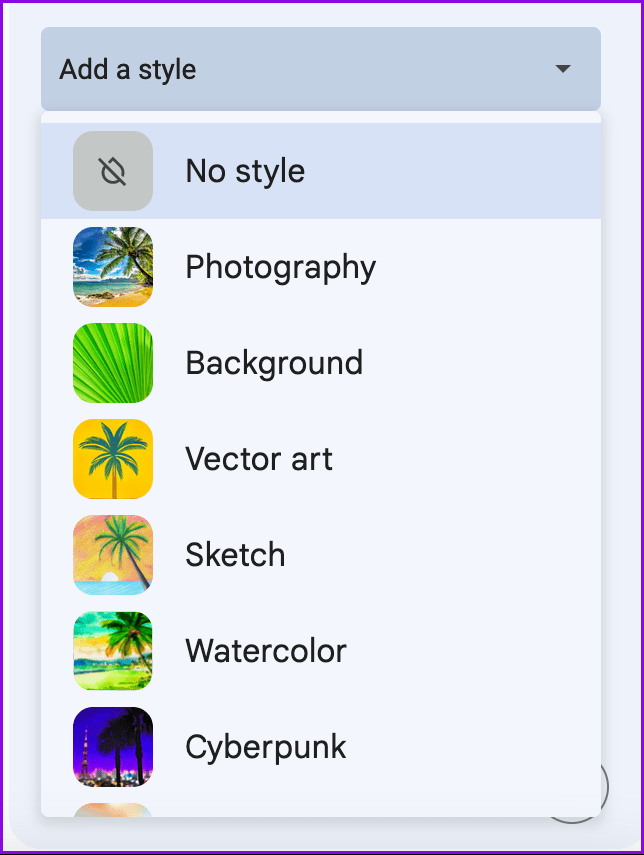
الخطوة 6: انقر فوق "إنشاء" للحصول على النتائج.
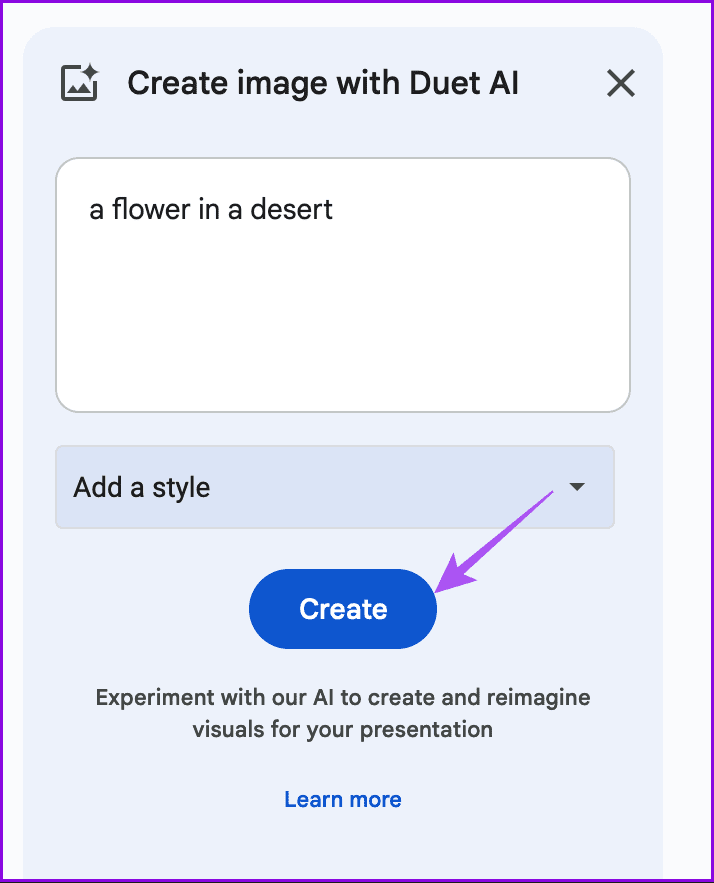
سيقوم Duet AI الآن بإنشاء صور بناءً على مدخلاتك. سترى أربع نتائج صور في المرة الواحدة. يمكنك النقر فوق أيقونة Thumbs Up أو Thumbs Down لتقديم تعليقاتك على النتائج.
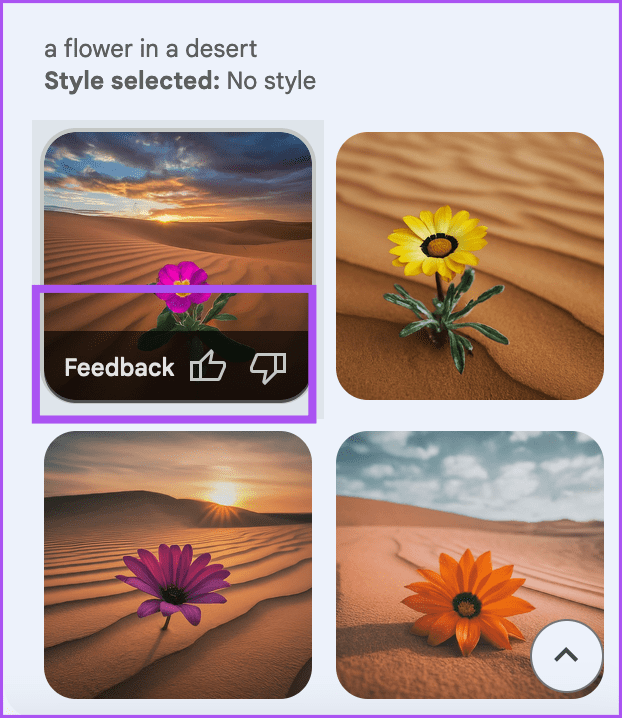
الخطوة 7: انقر على نتيجة الصورة التي تريد استخدامها.
حتى وقت كتابة هذا المنشور، لا يستطيع Duet AI تقديم نتائج لكل مطالبة تدخلها. ويقتصر على توليد صور للمناظر الطبيعية والمناظر الطبيعية. يمكنك الاستمرار في تقديم تعليقات حول النتائج لمساعدة Google في تحسين Duet AI.
لا تقتصر وظيفة Duet AI على إنشاء نتائج الصور فقط. كما يتيح لك إضافة صور GIF وملصقات إلى عروضك التقديمية في Google Slides. إليك الطريقة.
الخطوة 1: افتح العرض التقديمي الخاص بك في شرائح Google وانقر على إدراج في شريط القائمة العلوي.

الخطوة 2: انقر على الصورة وحدد صور GIF والملصقات.
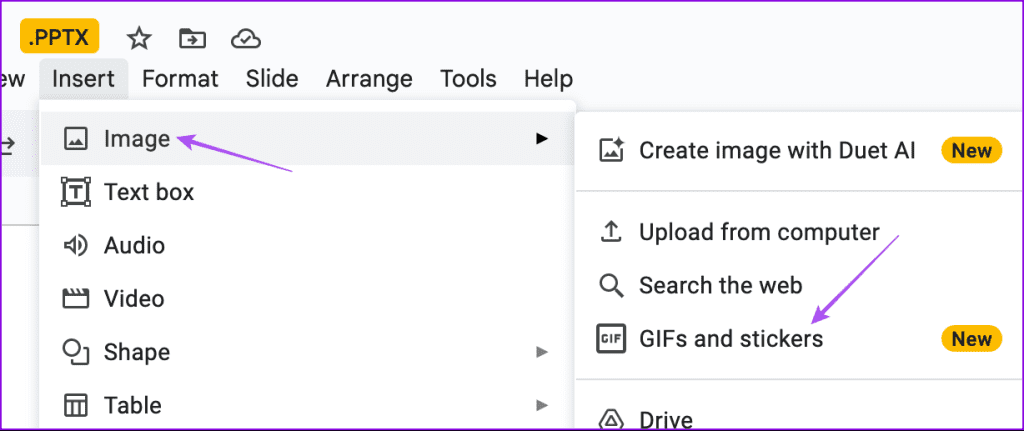
سيتم فتح نافذة صور GIF والملصقات على الجانب الأيمن.
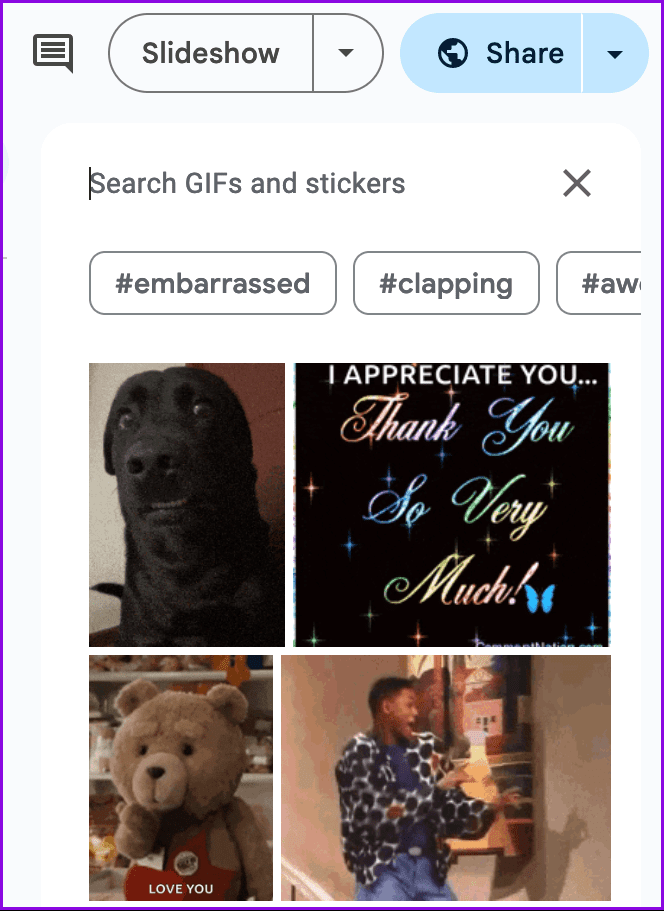
الخطوة 3: انقر على أيقونة الإعدادات على الجانب الأيمن للاختيار بين صور GIF والملصقات.
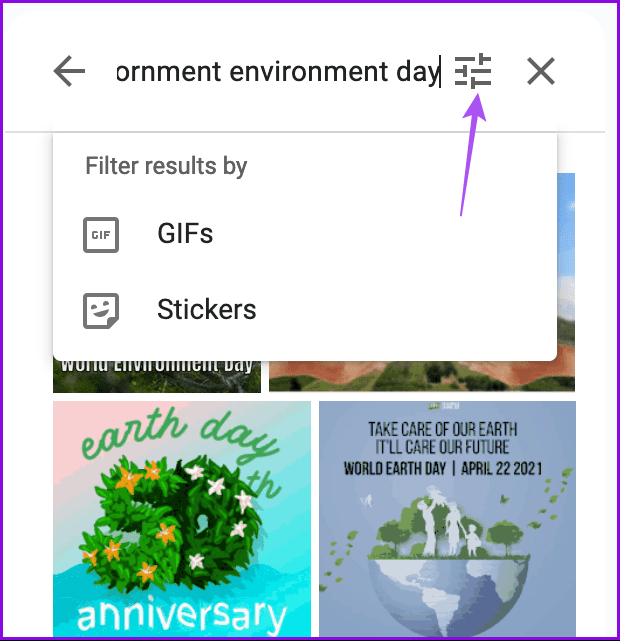
الخطوة 4: اكتب مطالبة تصف ما تبحث عنه.
الخطوة 5: انقر على النتيجة المناسبة لاستخدامها.
إضافة جديدة أخرى إلى Google Slides with Duet AI هي خيار إزالة خلفية الصورة. لا يتعين عليك الاعتماد على أي تطبيقات تابعة لجهات خارجية لإزالة الخلفيات من الصور. إليك كيفية استخدام الميزة في العروض التقديمية من Google.
الخطوة 1: افتح العرض التقديمي الخاص بك في شرائح Google وأدخل الصورة التي تريد إزالة خلفيتها.
الخطوة 2: بعد إرفاق الصورة، انقر بزر الماوس الأيمن على الصورة وانقر على إزالة الخلفية.
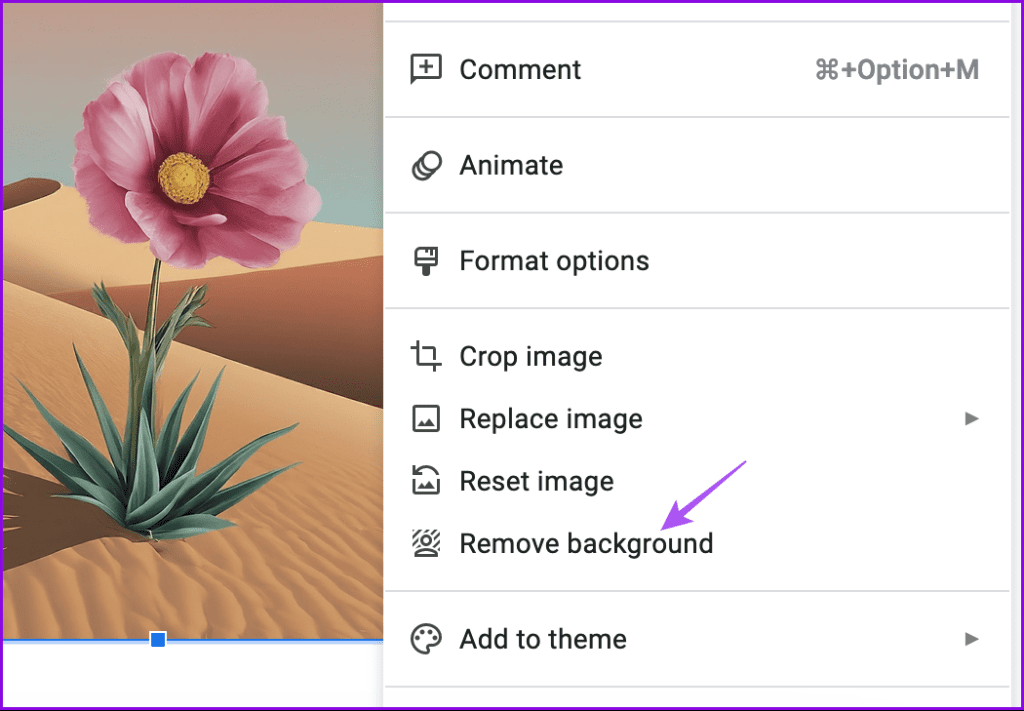
انتظر بضع ثوان، وسوف تقوم الأداة بمشاركة النتيجة المرجوة.
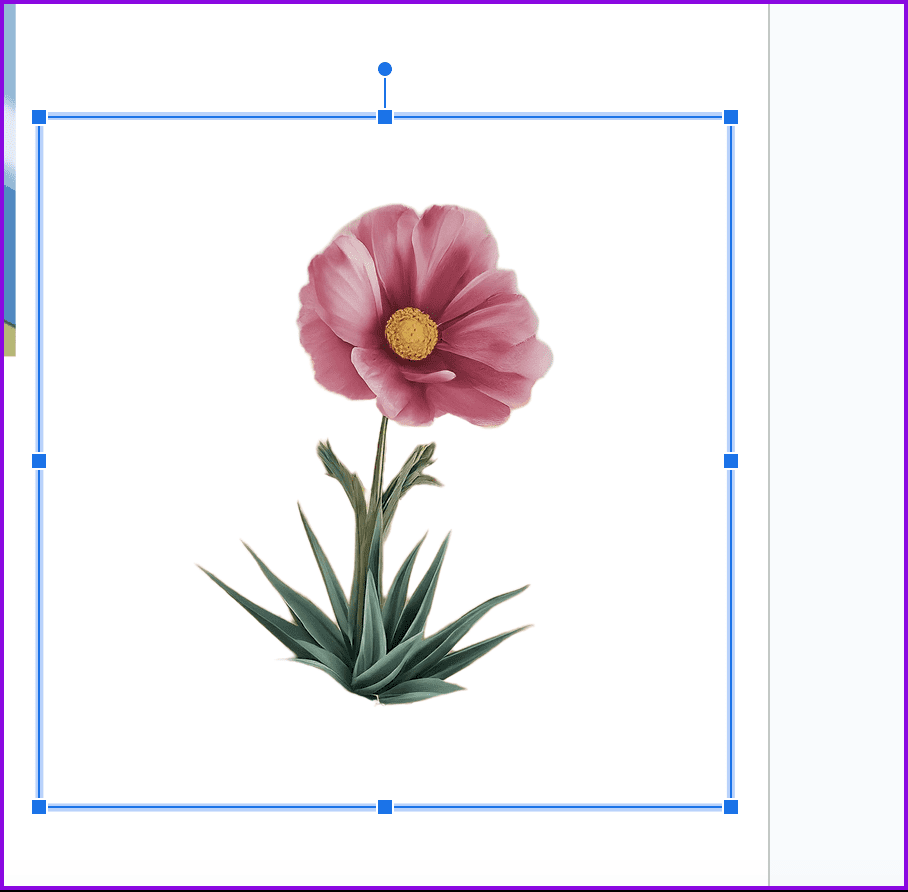
من المؤكد أن Duet AI في Google Slides سيساعدك على تبادل الأفكار لعروضك التقديمية. كما ذكرنا في البداية، تم توسيع Duet AI ليشمل جميع تطبيقات Google Workspace. بعد الاشتراك في Google Workspace Labs، يمكنك استخدام أداة الكتابة المدعمة بالذكاء الاصطناعي لـ Gmail وGoogle Docs . يمكن أن تساعدك هذه الأداة في التخلص من حصار الكاتب وصياغة أفضل رسائل البريد الإلكتروني الممكنة.
قم بتحويل إبداعك باستخدام أدوات الذكاء الاصطناعي. اتبع دليلنا السهل لمعرفة كيفية إنشاء صور الذكاء الاصطناعي باستخدام Google Gemini.
تتوفر أيضًا ميزة Google Duet AI لجداول بيانات Google لتلخيص بياناتك وتنظيمها. إليك كيفية تمكينه واستخدامه.
قدمت Microsoft Bing AI لإنشاء الصور من النص. تعرف على كيفية استخدام Bing Image Creator لتحويل خيالك إلى حقيقة.
هل تبحث عن طريقة لإنشاء مفتاح OpenAI API لاستخدامه في أحد التطبيقات؟ اقرأ هذا المقال لتعرف كل شيء عن نفسه!
تعرف على كيفية التبديل من Google Assistant إلى تطبيق Gemini AI على جهاز Android الخاص بك واستكشف إمكانيات جديدة.
Snapchat My AI لا يعمل أو لا يظهر؟ دعونا نلقي نظرة على 8 طرق لمساعدتك في حل هذه المشكلة على تطبيق Snapchat Android وiOS.
تقدم Google Slides ميزة Duet AI لإضافة صور إلى عروضك التقديمية بمجرد تقديم مطالبات نصية. إليك كيفية استخدامه.
كيفية استخدام Chat GPT لـ Power BI: إنه سهل!
ChatGPT لعلماء البيانات: إطلاق العنان للرؤى القائمة على الذكاء الاصطناعي
كيفية استخدام دردشة GPT لبرنامج Excel: دليل المبتدئين







